Nylig fusjonerte Facebook med Instagram for å gi en mer forbedret brukeropplevelse til sine over én milliard publikummere. I løpet av året har Instagram fått mange navn og berømmelse. Men ikke det ser ut som etter sammenslåing, deres bruk går gjennom ulike problemer regelmessig. For eksempel, i et par dager, klaget noen brukere over at deres Instagram-deling til Facebook sluttet å fungere, og nå kan de ikke dele innlegget på begge plattformene samtidig.
Bortsett fra dette, hvis øynene dine leter etter riktige reparasjoner for å fikse denne feilen. Da er du kanskje i den rette himmelen. Ja, du hører riktig. Så i dag, her i denne guiden, vil vi fortelle deg hvordan du kan fikse hvis Instagram-delingen til Facebook sluttet å fungere på smarttelefonen din. Så, uten videre, la oss komme i gang med guiden.

Hvordan fikse Instagram-deling til Facebook sluttet å fungere
Nylig begynte brukere å klage på at det samme innlegget vil bli vist tidligere hver gang de la ut noe på Instagram på Facebook. Men nå dukker den ikke opp i Facebook-tiden etter den nylige oppdateringen. Jeg vet noen ganger at denne typen problemer plaget brukere. Men, stol på meg! Du kan enkelt fikse denne irriterende feilen ved å bruke et par metoder. Men, ja, du må lese veiledningen til slutten siden hvert trinn er viktig. Så her er trinnene du må følge:
Fix 1: Logg ut fra begge enhetene
Mange brukere rapporteres at ved å gjøre dette, blir problemet med at andelen sluttet å fungere løst. Så jeg anbefaler deg å prøve dette en gang og se om det hjelper:
- Åpne Instagram-appen din, klikk på profilen og trykk på de tre vertikale linjene øverst til høyre på skjermen. Velg deretter Innstillinger.
- Nå, finn og trykk Logg ut-knappen.
- På samme måte, for å logge ut fra Facebook, åpne Facebook-appen din, klikk på ikonet med tre linjer øverst til høyre på skjermen.
- Etter det, finn og velg Logg ut-alternativet.
Det er det. Nå må du først logge inn på Facebook og deretter på Instagram. Koble deretter begge kontoene ved å bruke fix 2.
Annonser
Annonse
Les også
Løsning 2: Koble Facebook-kontoen din på riktig måte
- Start Instagram og klikk på profilen. Nå trykker du på de tre vertikale linjene øverst til høyre. Trykk deretter på Innstillinger.
- Etter det, velg Konto-alternativet og klikk på Tilknyttede kontoer. Nå, fra de forskjellige koblingsalternativene, må du velge Facebook. Gi den tillatelse hvis du blir bedt om det.
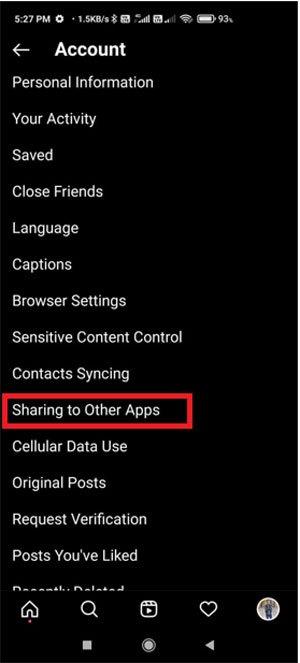
- Nå, for å sikre at kontoen din er koblet eller ikke, kan du sjekke det hvis Facebook-taggen din blir blå. Dette betyr at kontoen er vellykket koblet og aktivert nå.

Det er det. Nå er begge profilene dine koblet sammen. Du kan nå sjekke om problemet blir løst eller ikke.
Fix 3: Endre Facebook-passordet ditt
Mange spillere over hele verden rapporterte at endring av Facebook-passordet hjelper dem med å løse feilen permanent. Så du kan også gi det en sjanse. Her er trinnene for å endre Facebook-passordet ditt, i tilfelle du ikke vet det.
Annonser
- Start Facebook-appen og velg de tre vertikale linjene øverst til høyre på skjermen. Etter det, finn og klikk på Innstillinger. Mest sannsynlig får du dette alternativet under alternativet Innstillinger og personvern.
- Deretter trykker du på Sikkerhet og pålogging-knappen. Deretter velger du alternativet Endre passord. Skriv deretter inn et sterkt passord og endre det. Nå må du kanskje logge på igjen med det nye passordet ditt.

Det er det. Nå kan du åpne Instagram og sjekke om problemet blir løst eller ikke. Imidlertid blir mest sannsynlig problemet med at Instagram-delingen til Facebook sluttet å fungere, løst.
Fix 4: Slett Instagram fra Facebook
Dette er en annen effektiv løsning du kan prøve. Men, ja, husk at ved å gjøre dette har du alle tidligere postede Instagram-innlegg fjernet fra Facebook.Hvis du ikke har noen problemer med det, følg trinnene nedenfor:
Annonser
- Start Facebook ved å bruke nettleseren din og klikk på den lille drop-pilen som ligger i toppmenyen på skjermen. Klikk deretter på Innstillinger fra den menyen.
- Etter det, finn og velg alternativet Apper og nettsteder.
- Velg deretter Instagram fra applisten. Det er det. Trykk nå på Fjern-knappen.
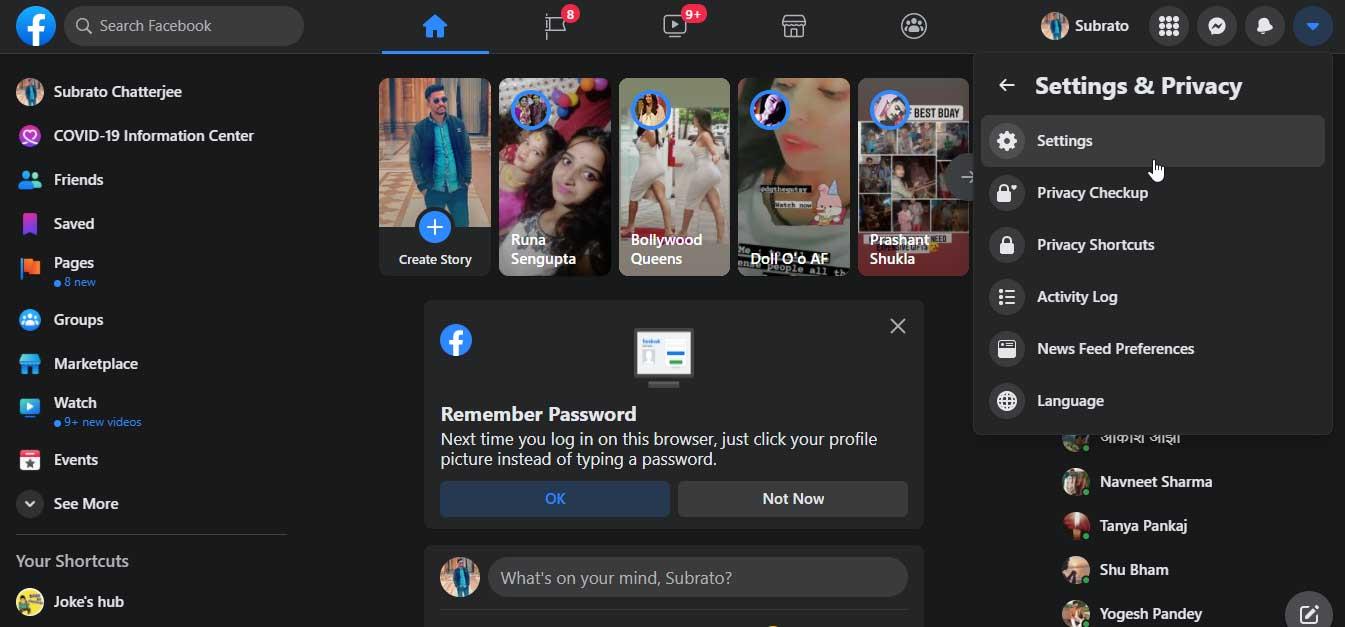
- Nå, når du har fjernet kontoen din, kan du igjen koble Facebook- og Instagram-kontoen din til hverandre og begynne å glede deg over det, fordi nå har Instagram-delingen din til Facebook sluttet å fungere, og problemet er løst.
Løsning 5: Koble fra Facebook
Det er det beste alternativet ettersom vi noen ganger endret Facebook-passordet vårt. Men siden vår Instagram er koblet til Facebook-kontoen vår, logges den fortsatt ikke ut derfra selv etter at du har endret passordet. Men takket være denne funksjonen slutter Instagram å legge ut opplastingene dine til Facebook på grunn av sikkerhetshensyn.
Så hvis du også endrer Facebook i nyere tid, anbefaler jeg at du kobler fra Facebook-kontoen din med Instagram og deretter kobler den til igjen. Når du er ferdig, sjekk om problemet blir løst eller ikke.
Konklusjon
Så nå er mest sannsynlig at Instagram-delingen din til Facebook sluttet å fungere, er problemet løst. Men hvis du fortsatt støter på det samme problemet, anbefaler jeg at du kontakter supportteamet og ber dem hjelpe med å fikse dette. Selv om du ikke trenger noe annet enn det som er nevnt ovenfor i denne veiledningen, men hvis du er i tvil, vennligst gi oss beskjed i kommentarfeltet.











--good-funny-weird-nicknames-for-discord.jpg)